今回はMicrosoft Azure上にPublic IPを取得する手順を記事にしてみたいと思います。
Public IPを取得する前に、リソースグループやVNetを作成しておくとよいと思います。
期待する目標
本手順で期待する目標は以下の通りです。
- Azure上のリソースグループにPublic IPを割り当てられる
前提条件
Azure Public IPを取得する上で、以下の条件が必要になります。
- Microsoft Azureアカウントが作成されていること
- 有効なAzureサブスクリプションが適用されていること
- Microsoft Azure上でリソースグループが作成されていること
Public IPアドレスの取得
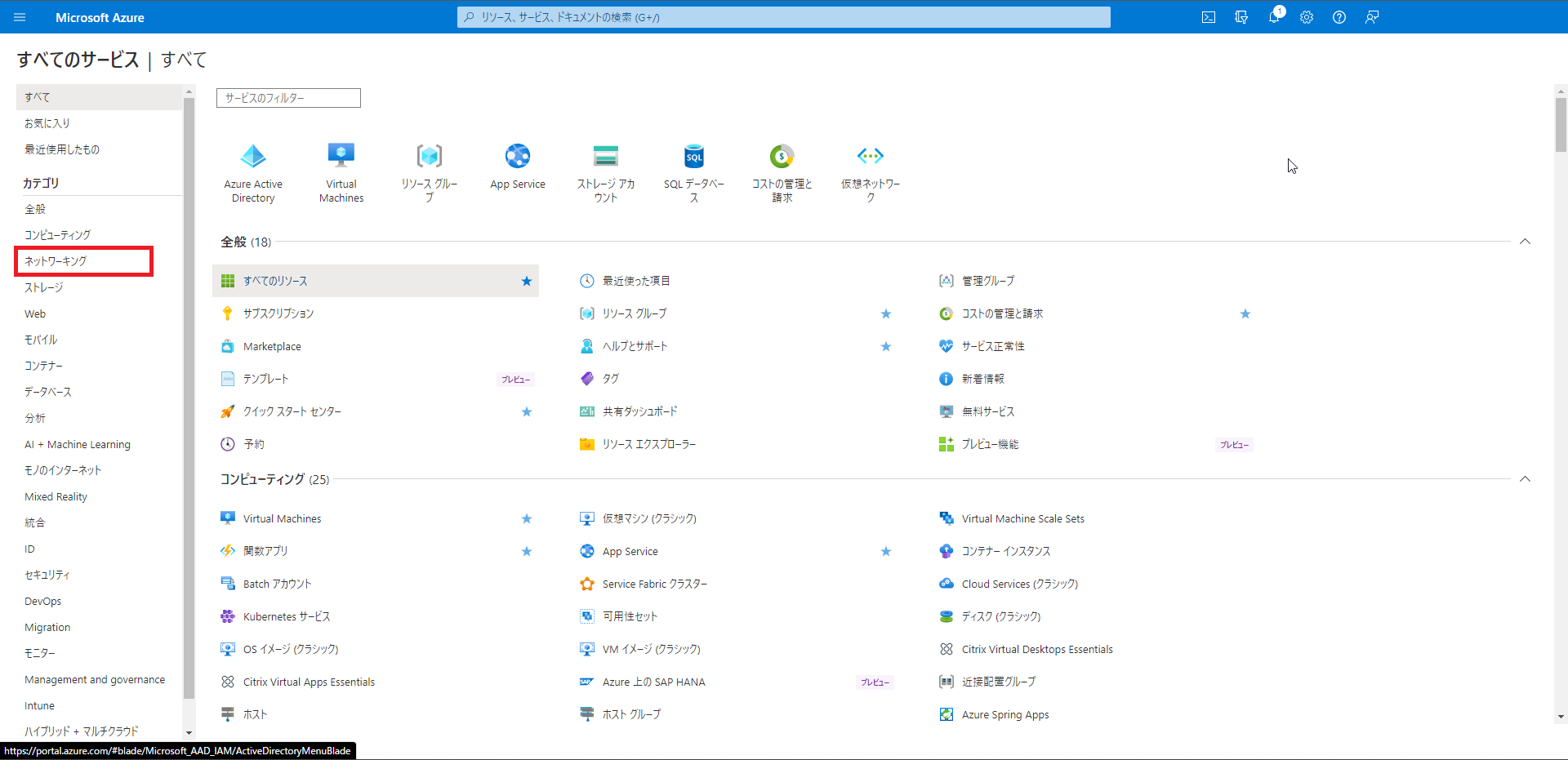
Azureポータルより、[すべてのサービス]-[カテゴリ]-[ネットワーキング]を押下します。
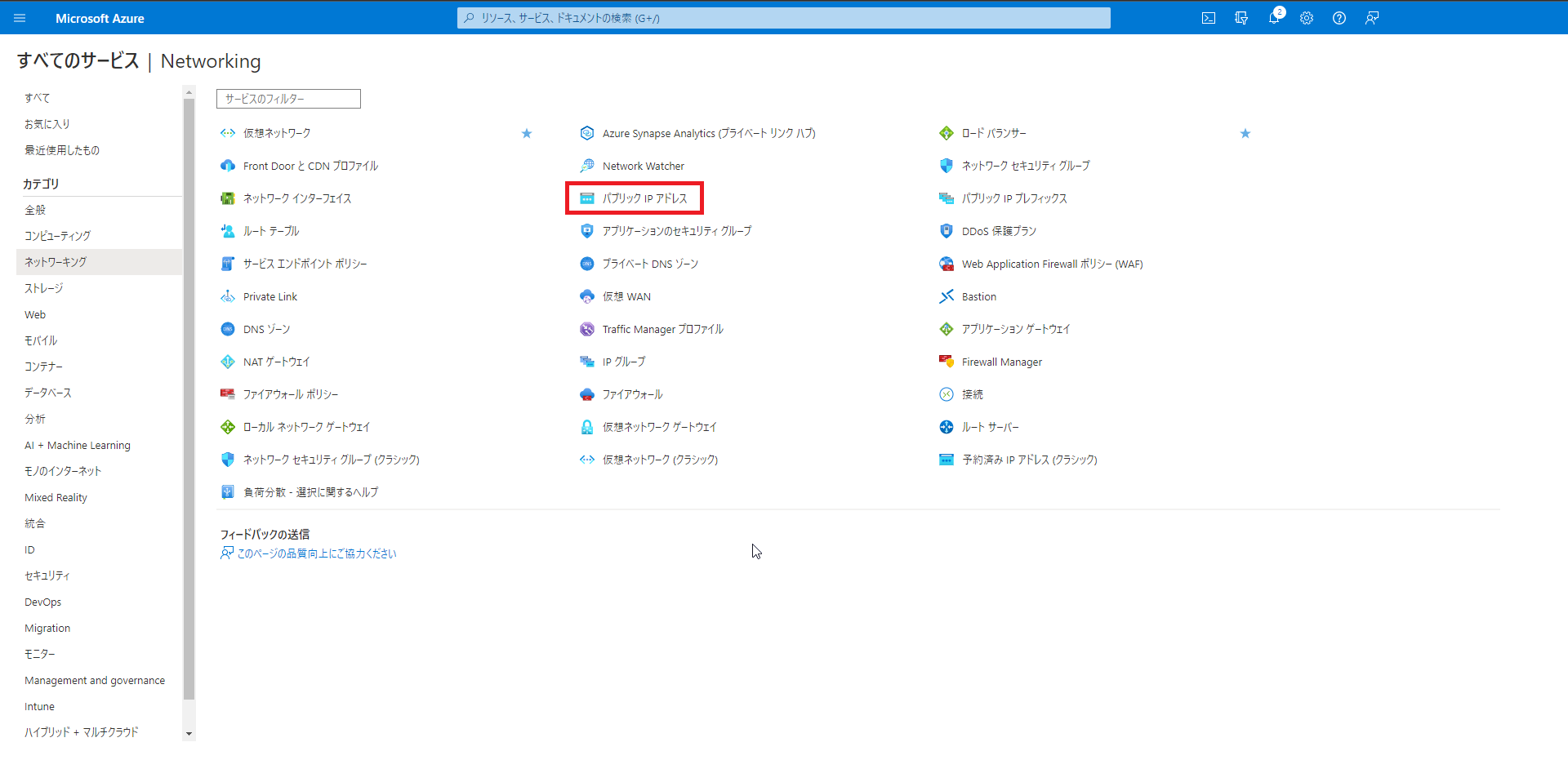
[ネットワーキング]より、[パブリックIPアドレス]を押下します。
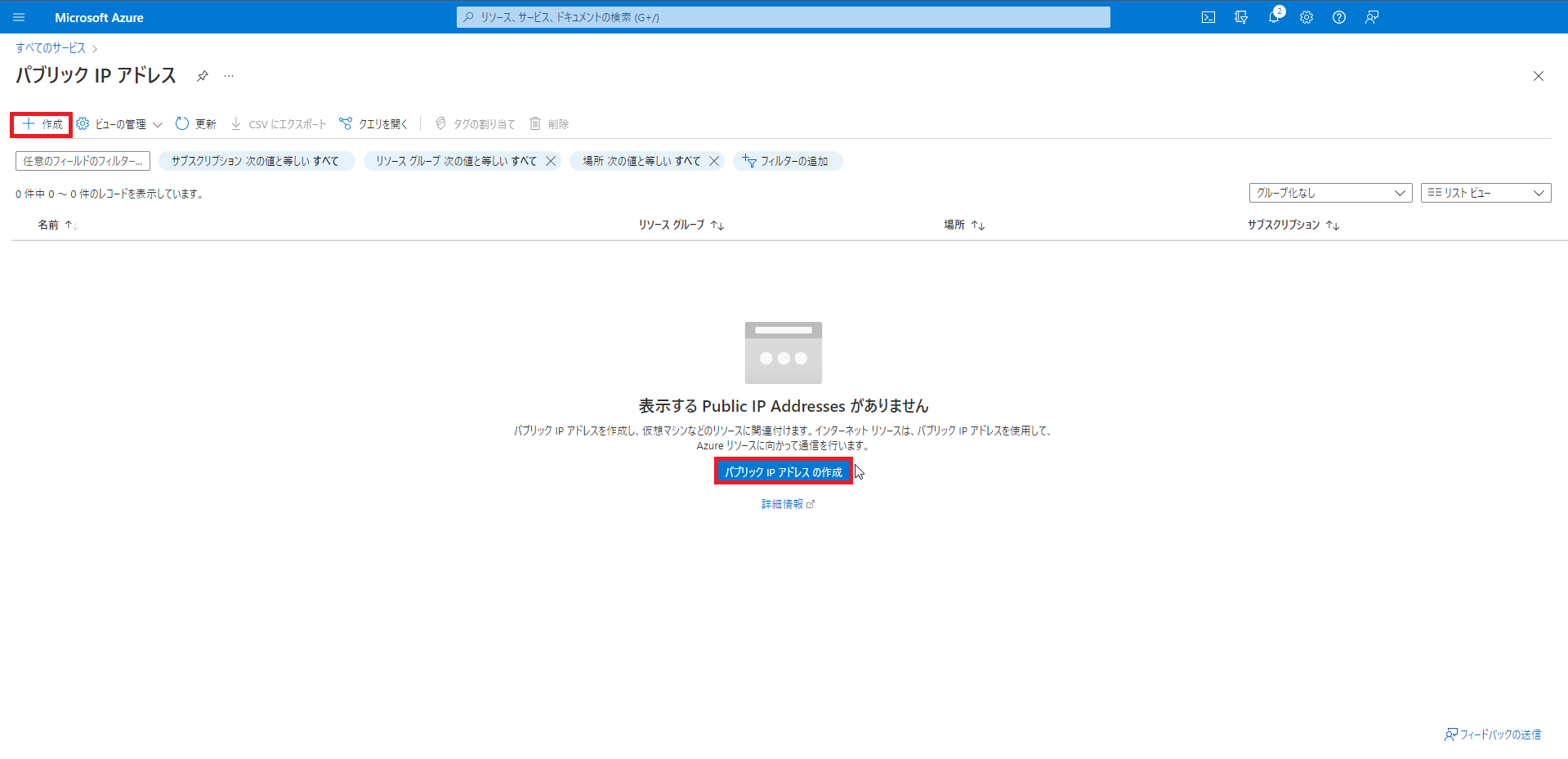
[パブリックIPアドレス]より、[パブリックIPアドレスの作成]を押下します。
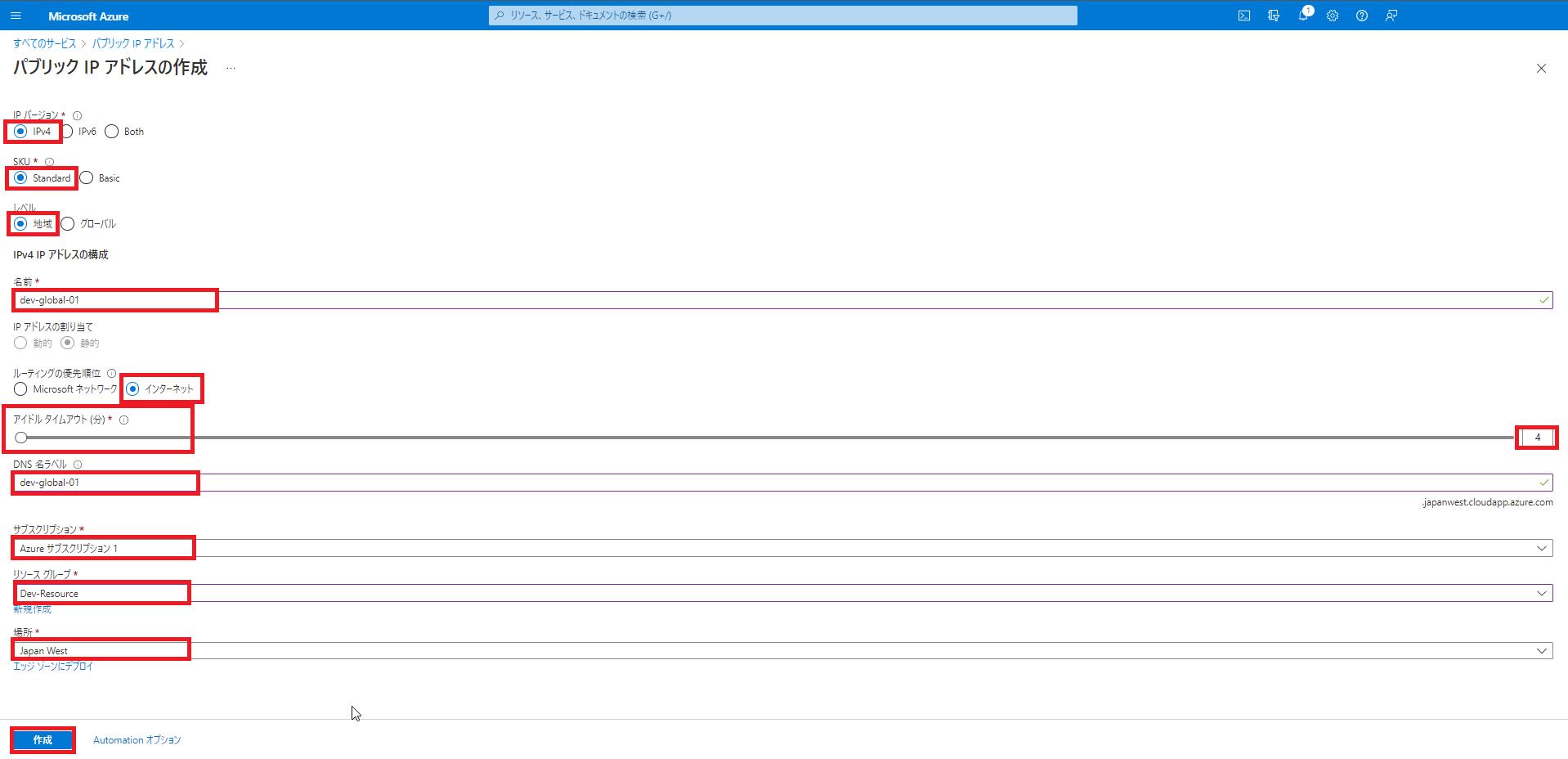
[パブリックIPアドレスの作成]より、以下の設定を行います。
- IPバージョン : IPv4
- SKU : Standard
- レベル : 地域
- 名前 : 任意の名前を設定
- ルーティングの優先順位 : インターネット
- アイドルタイムアウト : 任意のタイムアウト値を設定
- DNSラベル : 任意のDNSラベルを設定
- サブスクリプション : 有効な任意のサブスクリプションを設定
- リソースグループ : パブリックIPアドレスを付与するリソースグループを設定
- 場所 : 任意の場所を設定 (今回はリソースグループで設定しているJapan Westを設定)
設定が完了したら、[作成]を押下します。
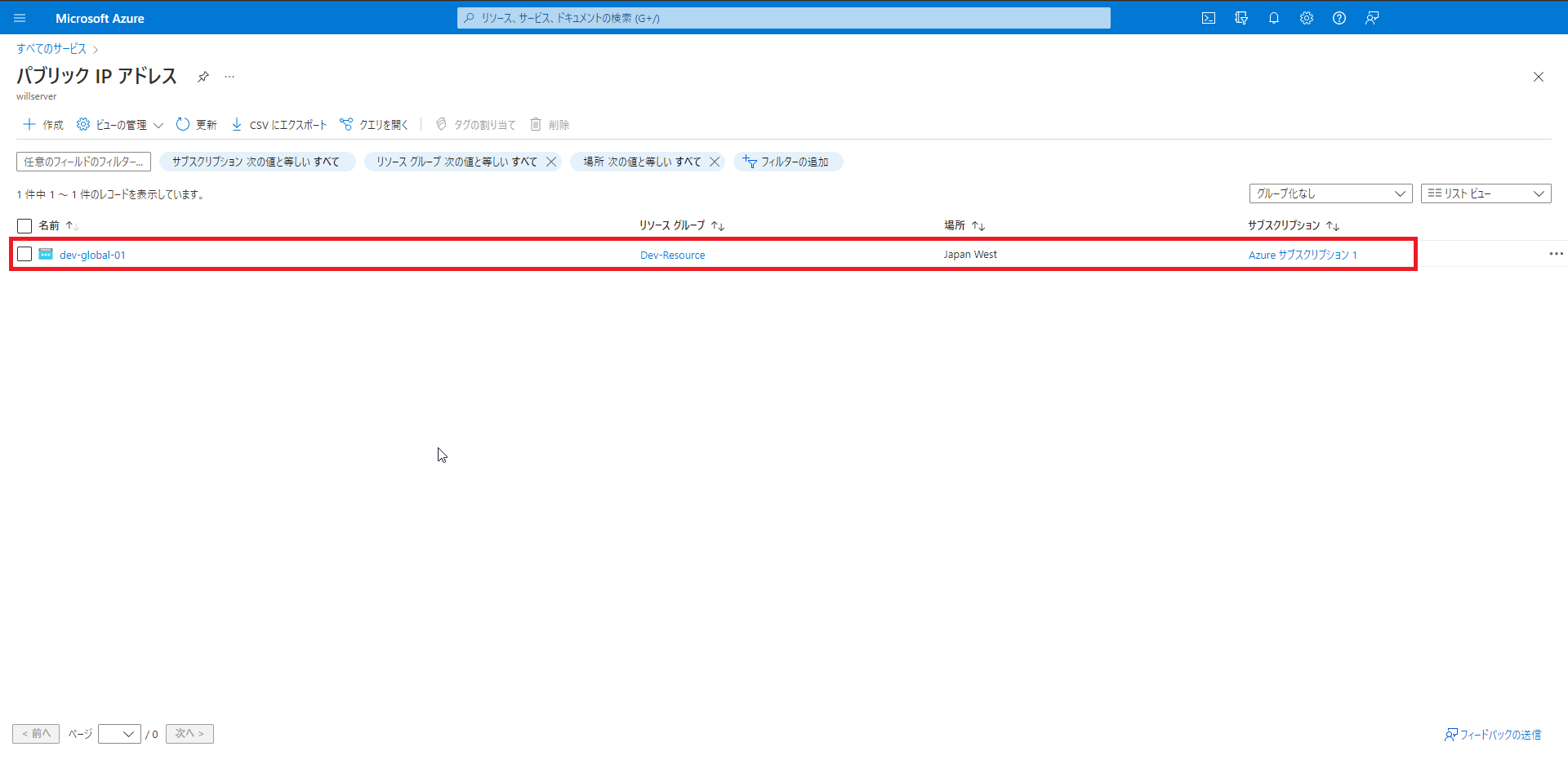
[パブリックIPアドレス]より、作成したパブリックIPアドレスが存在していることを確認します。
以上でパブリックIPアドレスの作成は完了です。
まとめ
今回はMicrosoft Azure上にパブリックIPアドレスを作成する手順を記事にしました。
パブリックIPアドレスの取得自体は簡単にできますが、この手順だけでは意味がないので、次回以降にパブリックIPアドレスの使い道などを記事にしていきたいと思います。
おまけ
本ブログではVMwareやWindows、Linuxのインストール手順等も公開しております。
インフラエンジニアとして有益な記事や無益なコンテンツも作成しておりますので、通勤時間や休憩時間、休日のスキマ時間等に合わせて読んでいただけると幸いです。
また、Youtubeで解説動画も鋭意作成中です。本ブログで記事にしているものも動画にしようと思っておりますので、よろしくお願いいたします。
willserverのnoteも開設したのでフォローお願いします。





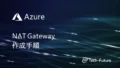
コメント